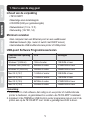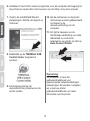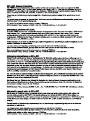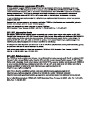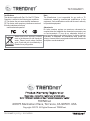Pagina wordt geladen...

1
1. Voor u aan de slag gaat
Inhoud van de verpakking
Minimum vereisten
TE100-MFP1
Meertalige snel-installatiegids
CD-ROM (Utility en gebruikersgids)
Netwerkkabel (1.5 m / 5 ft.)
Netvoeding (12V DC, 1A)
Een computer met een Ethernet-poort en een webbrowser
Bedraad netwerk (bijv. router of switch met DHCP server)
Geïnstalleerde USB multifunctionele printer of USB-printer
Ondersteunde Operating
Systems
CPU
Geheugen
Windows 7 (32/64-bit)
Windows Vista (32/64-bit)
Windows XP (32/64-bit)
1GHz of sneller
800MHz of sneller
300MHz of sneller
1GB RAM of meer
512MB RAM of meer
256MB RAM of meer
Mac OS X (10.5)
Mac OS X (10.6)
Mac OS X (10.7)
Mac OS X (10.4)
867MHz of sneller
333MHz of sneller
1.06GHz of sneller
1.06GHz of sneller
512MB RAM of meer
256MB RAM of meer
1GB RAM of meer
2GB RAM of meer
Opmerking:
1. Controleert U of all software, dat nodig is om uw printer of multifunctionele
printer te bedienen, al geïnstalleerd is voordat u de TE100-MFP1 installeert.
2. Installeert U de TRENDnet USB Control center programma niet en sluit U de
printer aan op de TE100-MFP1 niet totdat u gevraagd wordt dit te doen.
USB-poort Software Programmasveriesten

2
2. Installatie
1. Sluit U de printserver aan op één van de poorten op uw bekabeld netwerk
met de meegeleverde netwerkkabel.
2. Voert U de stroomadapter in en zet de schakelaar in de stand “Aan”.
3. Sluit U uw printer aan op de USB-poort van de printserver.
4. Energie op de printer.
5. Controleer U de status LED lampjes aan de voorkant van de printserver om
te bevestigen dat het apparaat actief is en met de printer communiceert
(energie, koppeling en USB-poort groen zijn).
WAN
Internet
ON/OFF
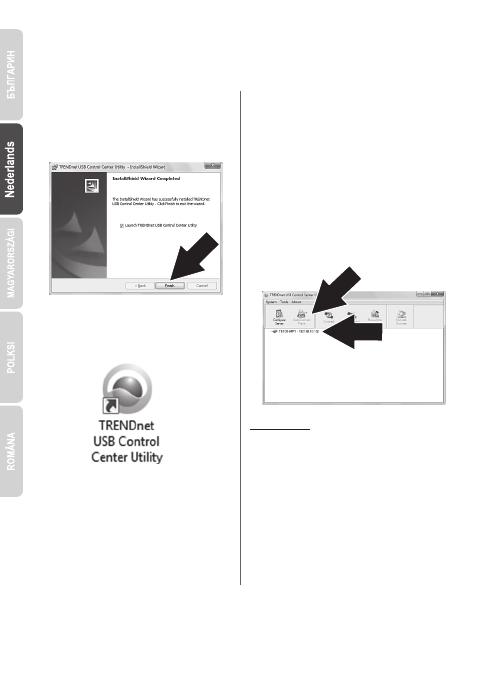
3
7. Volgt U de InstallShield Wizard
aanwijzingen. Klikt U vervolgens op
Voltooien.
8. Dubbelklik op de TRENDnet USB
Control Center programma
symbool.
9. Het hulpprogramma zal
automatisch de printserver en de
printer vinden.
10. Als de printserver en de printer
niet kunnen worden gedetecteerd,
controleert u de
netwerkverbinding van de
computer.
11. Om tijd te besparen en de
handmatige verbinding voor elke
afdruktaak te voorkomen,
selecteert u uw printer en klikt op
Auto-Connect Printer.
Opmerking:
Wij verwjizen U naar het
gebruikershandboek voor
geavanceerde netwerkinstellingen
aanwijzingen. Bovendien rverwijzen
wij u naar uw printer
gebruikershandboek voor meer
informatie over de printer.
6. Installeert U de Control center programma voor elk computer dat toegang tot
de printserver vereist door het invoeren van de Utility-cd op elk computer.
Pagina wordt geladen...
Pagina wordt geladen...
Pagina wordt geladen...
Pagina wordt geladen...
Pagina wordt geladen...
Documenttranscriptie
1. Voor u aan de slag gaat Inhoud van de verpakking TE100-MFP1 Meertalige snel-installatiegids CD-ROM (Utility en gebruikersgids) Netwerkkabel (1.5 m / 5 ft.) Netvoeding (12V DC, 1A) Minimum vereisten Een computer met een Ethernet-poort en een webbrowser Bedraad netwerk (bijv. router of switch met DHCP server) Geïnstalleerde USB multifunctionele printer of USB-printer USB-poort Software Programmasveriesten Ondersteunde Operating Systems CPU Geheugen Windows 7 (32/64-bit) 1GHz of sneller 1GB RAM of meer Windows Vista (32/64-bit) 800MHz of sneller 512MB RAM of meer Windows XP (32/64-bit) 300MHz of sneller 256MB RAM of meer Mac OS X (10.7) 1.06GHz of sneller 2GB RAM of meer Mac OS X (10.6) 1.06GHz of sneller 1GB RAM of meer Mac OS X (10.5) 867MHz of sneller 512MB RAM of meer Mac OS X (10.4) 333MHz of sneller 256MB RAM of meer Opmerking: 1. Controleert U of all software, dat nodig is om uw printer of multifunctionele printer te bedienen, al geïnstalleerd is voordat u de TE100-MFP1 installeert. 2. Installeert U de TRENDnet USB Control center programma niet en sluit U de printer aan op de TE100-MFP1 niet totdat u gevraagd wordt dit te doen. 1 2. Installatie 1. Sluit U de printserver aan op één van de poorten op uw bekabeld netwerk met de meegeleverde netwerkkabel. 2. Voert U de stroomadapter in en zet de schakelaar in de stand “Aan”. ON/OFF WAN Internet 3. Sluit U uw printer aan op de USB-poort van de printserver. 4. Energie op de printer. 5. Controleer U de status LED lampjes aan de voorkant van de printserver om te bevestigen dat het apparaat actief is en met de printer communiceert (energie, koppeling en USB-poort groen zijn). 2 6. Installeert U de Control center programma voor elk computer dat toegang tot de printserver vereist door het invoeren van de Utility-cd op elk computer. 7. Volgt U de InstallShield Wizard aanwijzingen. Klikt U vervolgens op Voltooien. 10. Als de printserver en de printer niet kunnen worden gedetecteerd, controleert u de netwerkverbinding van de computer. 11. Om tijd te besparen en de handmatige verbinding voor elke afdruktaak te voorkomen, selecteert u uw printer en klikt op Auto-Connect Printer. 8. Dubbelklik op de TRENDnet USB Control Center programma symbool. Opmerking: Wij verwjizen U naar het gebruikershandboek voor geavanceerde netwerkinstellingen aanwijzingen. Bovendien rverwijzen wij u naar uw printer gebruikershandboek voor meer informatie over de printer. 9. Het hulpprogramma zal automatisch de printserver en de printer vinden. 3-
 1
1
-
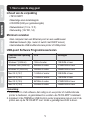 2
2
-
 3
3
-
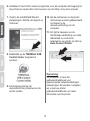 4
4
-
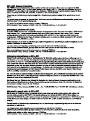 5
5
-
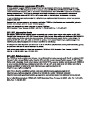 6
6
-
 7
7
-
 8
8
-
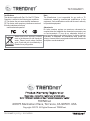 9
9
Trendnet RB-TE100-MFP1 Quick Installation Guide
- Type
- Quick Installation Guide
- Deze handleiding is ook geschikt voor
in andere talen
- English: Trendnet RB-TE100-MFP1
- русский: Trendnet RB-TE100-MFP1
- français: Trendnet RB-TE100-MFP1
- español: Trendnet RB-TE100-MFP1
- Deutsch: Trendnet RB-TE100-MFP1
- português: Trendnet RB-TE100-MFP1
- eesti: Trendnet RB-TE100-MFP1
Gerelateerde papieren
-
Trendnet TK-804R Quick Installation Guide
-
Trendnet TN-200 Quick Installation Guide
-
Trendnet TE100-S16g Quick Installation Guide
-
Trendnet TE100-S50G Quick Installation Guide
-
Trendnet TE100-S16Eg Quick Installation Guide
-
Trendnet TEG-ECSX Quick Installation Guide
-
Trendnet RB-TV-IP572PI de handleiding
-
Trendnet TEW-812DRU Quick Installation Guide
-
Trendnet TV-IP751WIC Quick Installation Guide
-
Trendnet TEW-809UB Quick Installation Guide